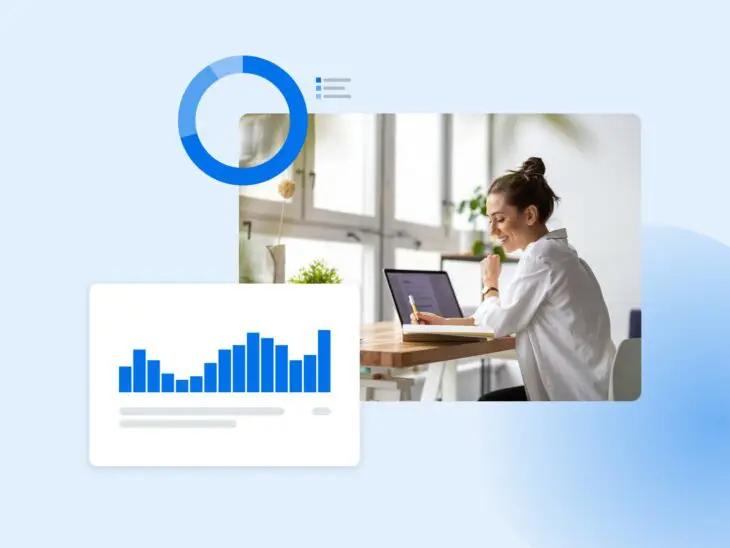Dawno temu — przynajmniej tak się wydaje — w 2019 roku, Google przedstawiło Google Analytics 4 (GA4), jego ostateczne zastąpienie dla Universal Analytics (UA).
Od marca 2023 roku Google zaczął przenosić strony internetowe, które nie zostały wyłączone z UA do GA4. Kiedy nadejdzie lipiec 2023 roku, Universal Analytics przestanie działać z nowymi danymi na stronach internetowych raz na zawsze, chociaż wcześniej przetworzone dane będą dostępne do eksportu jeszcze przez jakiś czas.
Dlaczego przejście z Universal Analytics do GA4?
W tym artykule omówimy, co jest wyjątkowego w GA4 i jego nowoczesnej funkcji Raportowania na Żywo.
Co jest takiego wyjątkowego w GA4 i raportowaniu w czasie rzeczywistym?
To krok, który nas ekscytuje, ponieważ GA4 oznacza znaczącą zmianę w sposobie, w jaki właściciele stron internetowych mogą monitorować i wykorzystywać dane z aktywności odwiedzających.
Google Analytics
Google Analytics to usługa analityki internetowej oferowana przez Google, która śledzi i raportuje ruch na stronach internetowych. Obecnie jest to program w ramach marki Google Marketing Platform.
Czytaj więcejPodczas gdy UA rejestruje każde pojedyncze żądanie do serwera witryny, GA4 niemal natychmiast śledzi każdą interakcję użytkownika zarówno na stronach internetowych, jak i w aplikacjach — i zbiera bogatszy kontekst wokół nich. Te interakcje są nazywane wydarzeniami GA4. To podejście umożliwia właścicielom stron internetowych, marketerom i programistom głębsze zrozumienie rzeczywistej podróży użytkownika, gdy wchodzą w interakcje z reklamami poza stroną, treścią na stronie, punktami konwersji i więcej.
GA4 dostarcza również więcej metryk dotyczących odwiedzających i jest łatwiejszy w użyciu, z danymi z aplikacji i strony widocznymi na tym samym ekranie. I jest jeszcze jedna ważna różnica — czynnik czasu rzeczywistego.
Raporty czasu rzeczywistego GA4 to jedyne miejsce, gdzie możesz oglądać użytkowników interaktywnie korzystających z twojej strony internetowej lub aplikacji praktycznie w momencie gdy to się dzieje.
To oznacza, że po raz pierwszy będziesz mógł zrozumieć, w danej chwili, kim są Twoi użytkownicy (z urządzenia użytkownika, z jakiego kanału pochodzą, ich lokalizacja itp.), a także czego oczekują od swojej wizyty (zobacz strony, z którymi wchodzą w interakcję, wydarzenia, które wywołują itp.).
Chociaż prawdą jest, że istnieją pewne ograniczenia tej funkcji w czasie rzeczywistym, które omówimy dalej, ta głębia raportowania jest nieoceniona dla każdego, kto używa strony internetowej lub aplikacji do prowadzenia zakupów, pobierań, wpisów do formularza kontaktowego oraz konwersji jakiegokolwiek innego rodzaju.
Czytaj dalej, aby poznać nasze spostrzeżenia na temat najważniejszych funkcji, zastrzeżeń i przypadków użycia GA4 Realtime.
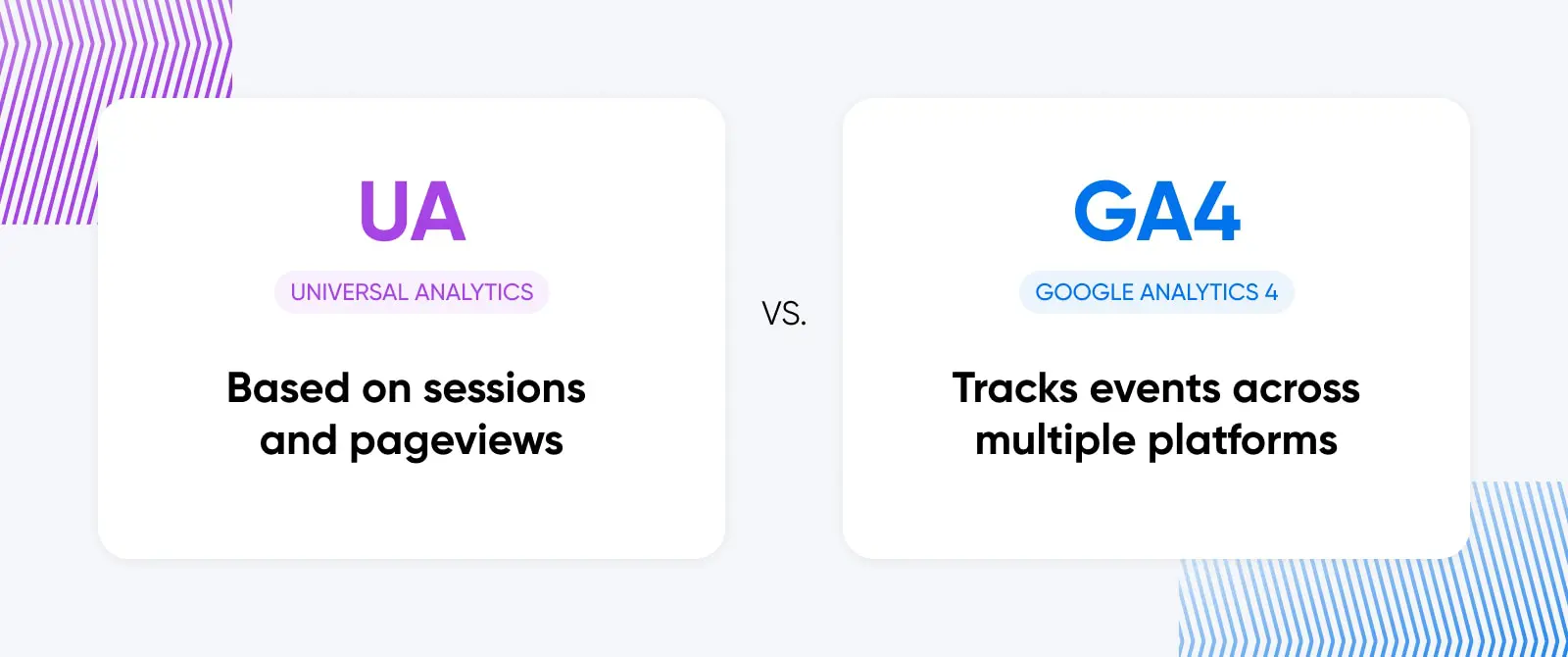
Kilka Zastrzeżeń W Kwestii GA4
Zrozumiałe jest, że kiedy widzisz nazwę taką jak „Realtime” przy funkcji, będziesz miał pewne oczekiwania.
W tej sekcji omówimy niektóre drobne osobliwości i różnice względem UA, które właściciele i zarządcy stron internetowych powinni znać, rozpoczynając korzystanie z GA4.
Spodziewaj się niewielkiego opóźnienia w niektórych danych
Google mówi, że dane z aplikacji są grupowane w celu oszczędzania energii baterii. Oznacza to, że dane będą dostarczane z opóźnieniem, ale powinno to trwać tylko kilka minut. Naszym zdaniem, to nie jest nic, o co warto się martwić, ale chcemy jasno powiedzieć, że w przypadku aplikacji określenie „Realtime” jest nieco mylące.
Filtry oznaczają, że ruch może wyglądać inaczej niż w UA
GA4 ma na celu filtrowanie ruchu pochodzącego od spamu i botów. Chociaż to dobra rzecz, może to sprawić, że Twoje raporty ruchu będą wyglądały na lżejsze niż w UA, co może wymagać przyzwyczajenia (i edukacji, jeśli zajmujesz się analizami w imieniu właściciela witryny).
Ograniczenia Personalizacji
Ekran raportowania czasu rzeczywistego w GA4 nie jest bardzo konfigurowalny. Możesz z pewnością zgłębić dane, używając ich funkcji porównywania i migawek — co wkrótce Ci pokażemy — ale na tym personalizacja się kończy.
Natura danych w czasie rzeczywistym polega na tym, że są ulotne
Jedną z głównych funkcji raportowania w czasie rzeczywistym jest to, że pokazuje aktywność użytkowników z ostatnich 30 minut, i można udostępnić te raporty tylko za pomocą linku. Nie ma opcji eksportowania danych, ponieważ w momencie ich pobrania, przestałyby być raportami w czasie rzeczywistym.
W związku z tym, może być trudno zebrać i zgłosić wnioski z Realtime w taki sam sposób, jak robiłeś to w przeszłości z UA.
W czasie rzeczywistym vs. DebugView
Ciekawie, dodano kolejną funkcję znaną jako DebugView w GA4. Ta funkcja pozwala przeglądać dane w sposób podobny do funkcji Realtime.
Chociaż oba obsługują przesyłanie danych z aplikacji i stron internetowych, Realtime używa porównań do wyświetlania danych dla określonego strumienia, a DebugView pozwala filtrować według urządzenia. DebugView może również wyświetlać aktywność użytkownika przez więcej niż 30 minut, ale nie ma intrygującego widoku migawki użytkownika, który Realtime posiada (o czym porozmawiamy bardziej szczegółowo później). DebugView wymaga większej konfiguracji, dlatego najczęściej używają go programiści i osoby zorientowane technologicznie, skupiające się na szczegółowych metrykach.
Niezależnie od tego, czy zdecydujesz się na korzystanie z Realtime czy DebugView, zależy to od Twoich preferencji i celów, ale jeśli chcesz dowiedzieć się więcej, oto przewodnik Google’a do rozpoczynania z DebugView.
Jak przejść do raportowania w czasie rzeczywistym GA4
Gotowy, aby rzucić okiem na swoją własną tablicę raportowania w czasie rzeczywistym GA4?
Przede wszystkim, jeśli jeszcze nie przeszłeś z UA na GA4, oto wszystko, co musisz wiedzieć.
Gdy masz pewność, że wszystko jest aktualne, zacznij od przejścia do konta i właściwości/aplikacji GA4, którą chcesz przeanalizować. Na komputerze znajdziesz to w lewym górnym rogu ekranu, obok logo Analytics. Powinno być wyświetlane Wszystkie konta > Konto, z którym chcesz dzisiaj pracować.
Teraz powinieneś być na stronie głównej GA4. W pasku bocznym kliknij ikonę Raportów, aby otworzyć stronę ze zdjęciem Raportów.
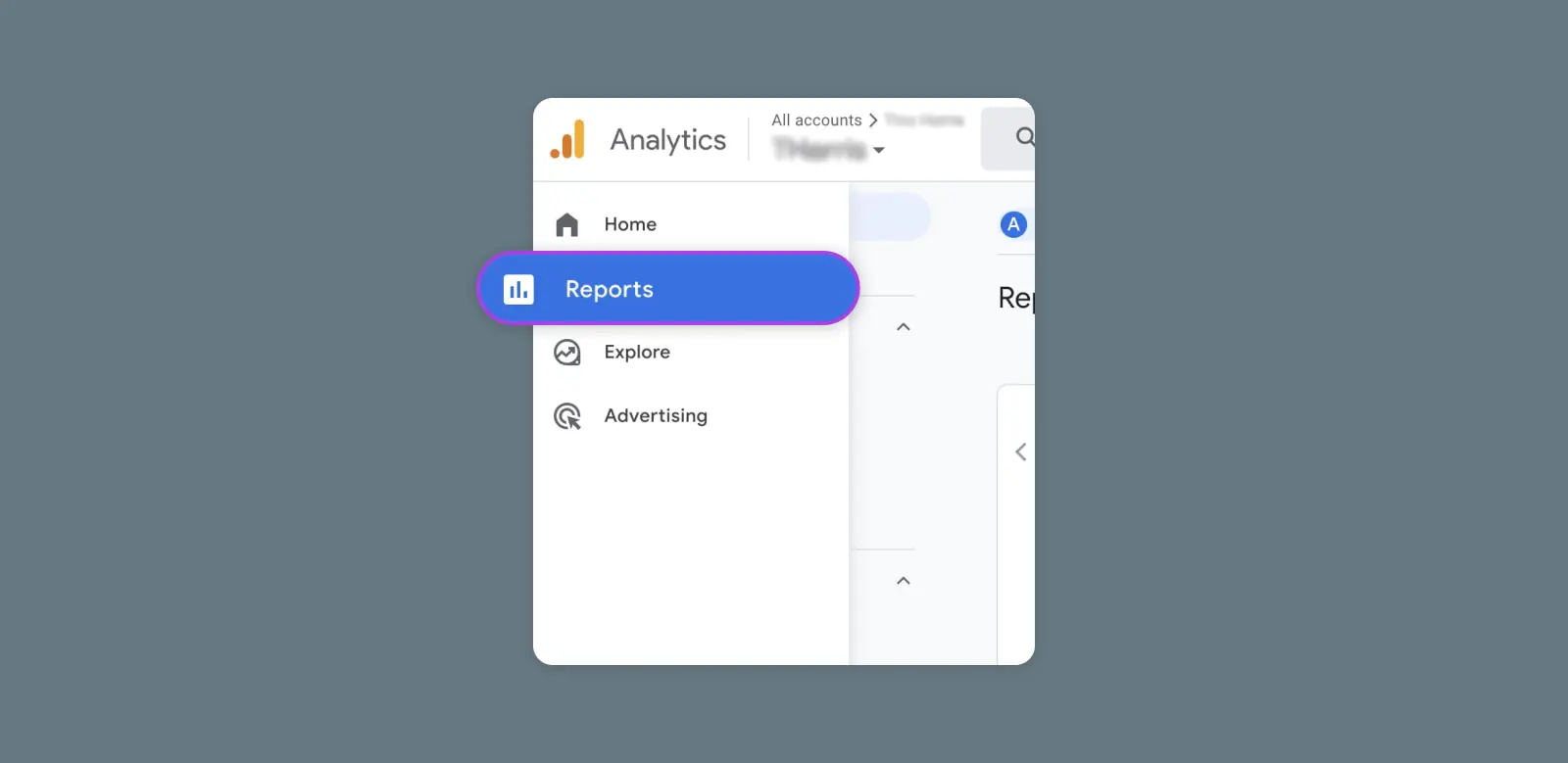
Spojrzyj ponownie na pasek boczny po lewej stronie i wybierz opcję Realtime, aby w końcu otworzyć przegląd Realtime!
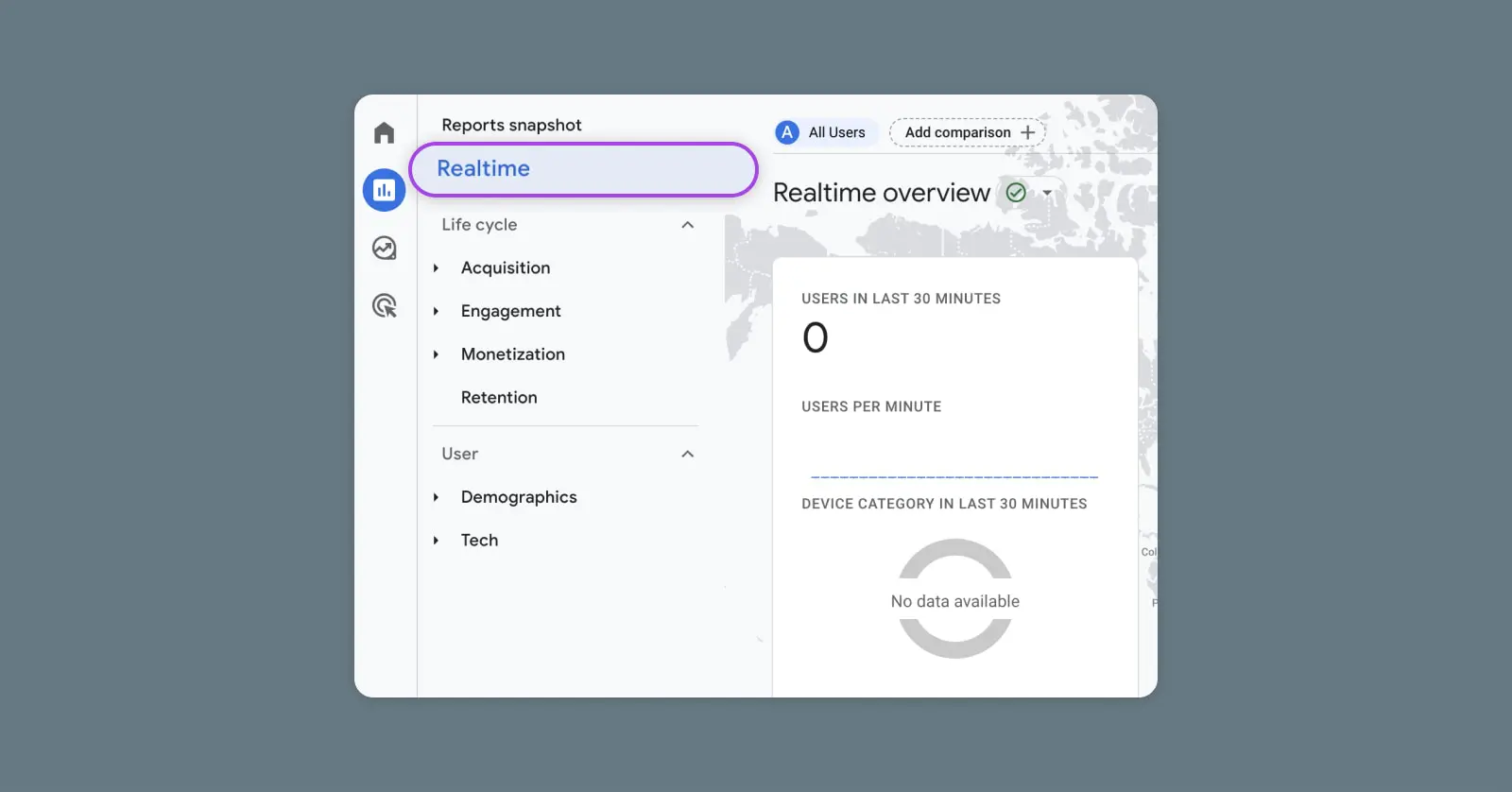
To, co zauważysz tutaj, to wiele „kart”, z których niektóre można zmienić za pomocą menu rozwijanego, wyświetlających wszystkie dane, jakie może zaoferować raport w czasie rzeczywistym GA4:
- Użytkownicy w ciągu ostatnich 30 minut: Liczba użytkowników na desktopach, telefonach komórkowych i tabletach w ciągu ostatnich 30 minut
- Użytkownicy według źródła: Wyświetl aktywnych użytkowników z wykorzystaniem wielu filtrów — pierwsze źródło użytkownika, pierwszy nośnik użytkownika, pierwsze źródło/medium użytkownika, pierwsza platforma źródłowa użytkownika i pierwsza kampania użytkownika.
- Użytkownicy/Nowi użytkownicy według grupy docelowej: Grupy docelowe, do których należeli użytkownicy podczas wyzwalania zdarzeń w okresie raportowania. (Dowiedz się więcej o grupach docelowych tutaj.)
- Wyświetlenia według tytułu strony i nazwy ekranu: Liczba wyświetleń ekranów aplikacji/stron internetowych, z powtórzeniami.
- Liczba zdarzeń według nazwy zdarzenia: Jak często odwiedzający wywołują określone zdarzenia. (Zobacz, jak tutaj tworzyć zdarzenia.)
- Konwersje według nazwy zdarzenia: Liczba razy, kiedy odwiedzający stronę lub aplikację wywołali zdarzenie konwersji. (Więcej na temat mierzenia konwersji tutaj.)
- Użytkownicy według właściwości użytkownika: Atrybuty publiczności, które chcesz śledzić, takie jak lokalizacja, język itp. Google Analytics już śledzi niektóre predefiniowane wymiary, ale możesz również dodać własne właściwości, gdy przejdziesz do Admin > Custom definitions.
Kropki na mapie pokażą Ci, gdzie znajdują się użytkownicy, a kliknięcie na nie pozwoli dowiedzieć się nieco więcej o odwiedzających z różnych obszarów. Kliknięcie na kropkę tworzy również porównanie — więc zacznijmy teraz badać tę funkcję.
Wnikanie Głębiej: Zaawansowane Funkcje Realtime
Raportowanie w czasie rzeczywistym GA4 może nie posiadać takich samych możliwości dostosowania, jakie znamy z UA, ale ma kilka funkcji, które pozwalają przetwarzać dane w interesujący sposób.
Porównania
Porównania umożliwiają porównanie określonych podzbiorów użytkowników. Dodaj porównanie, przechodząc do przycisku „Dodaj porównanie” w lewym górnym rogu ekranu Realtime.
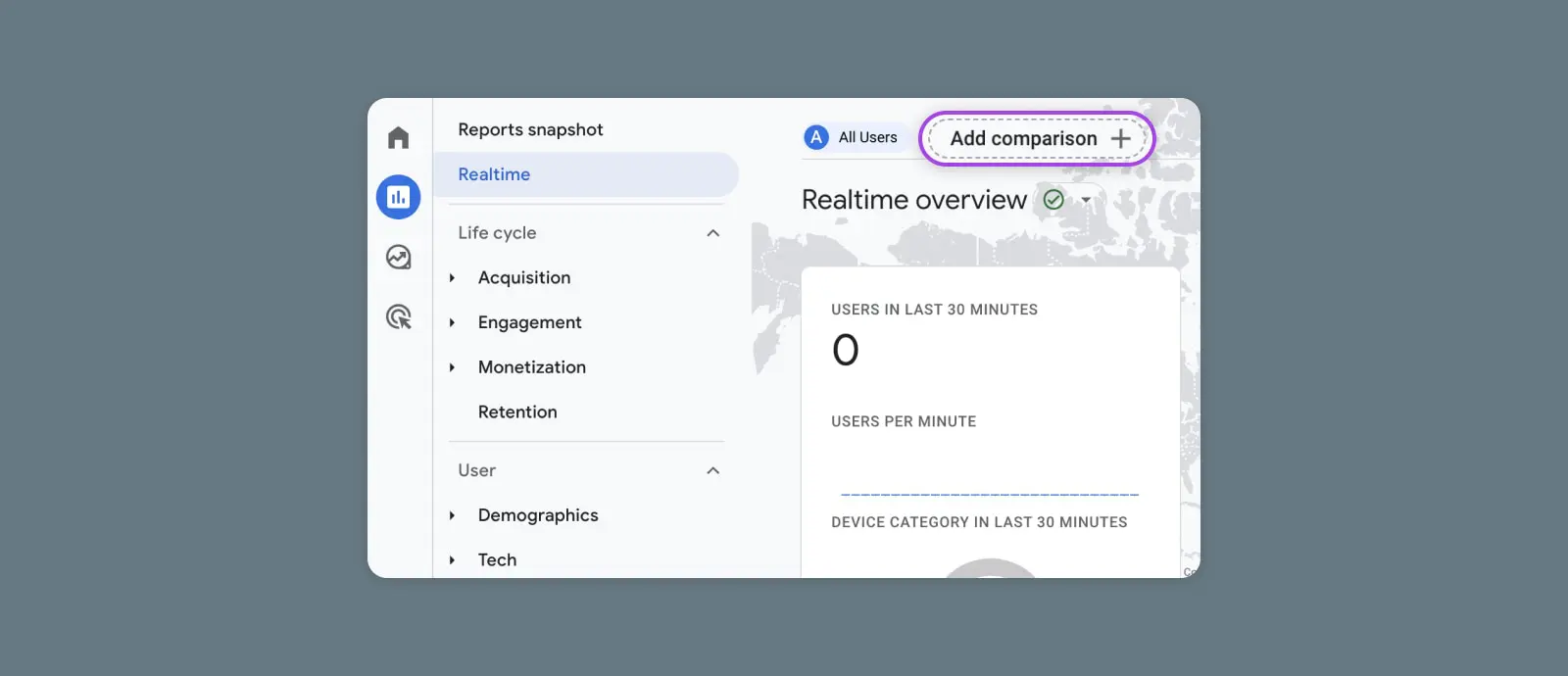
Pojawi się pasek boczny po prawej stronie, gdzie można wybrać wymiary takie jak wiek, region, urządzenie, czas, źródło ruchu itp. Wybierzesz również wartości wymiarów. Jeśli więc wybranym wymiarem jest Platforma, opcje wartości będą obejmować Android, iOS i Web.
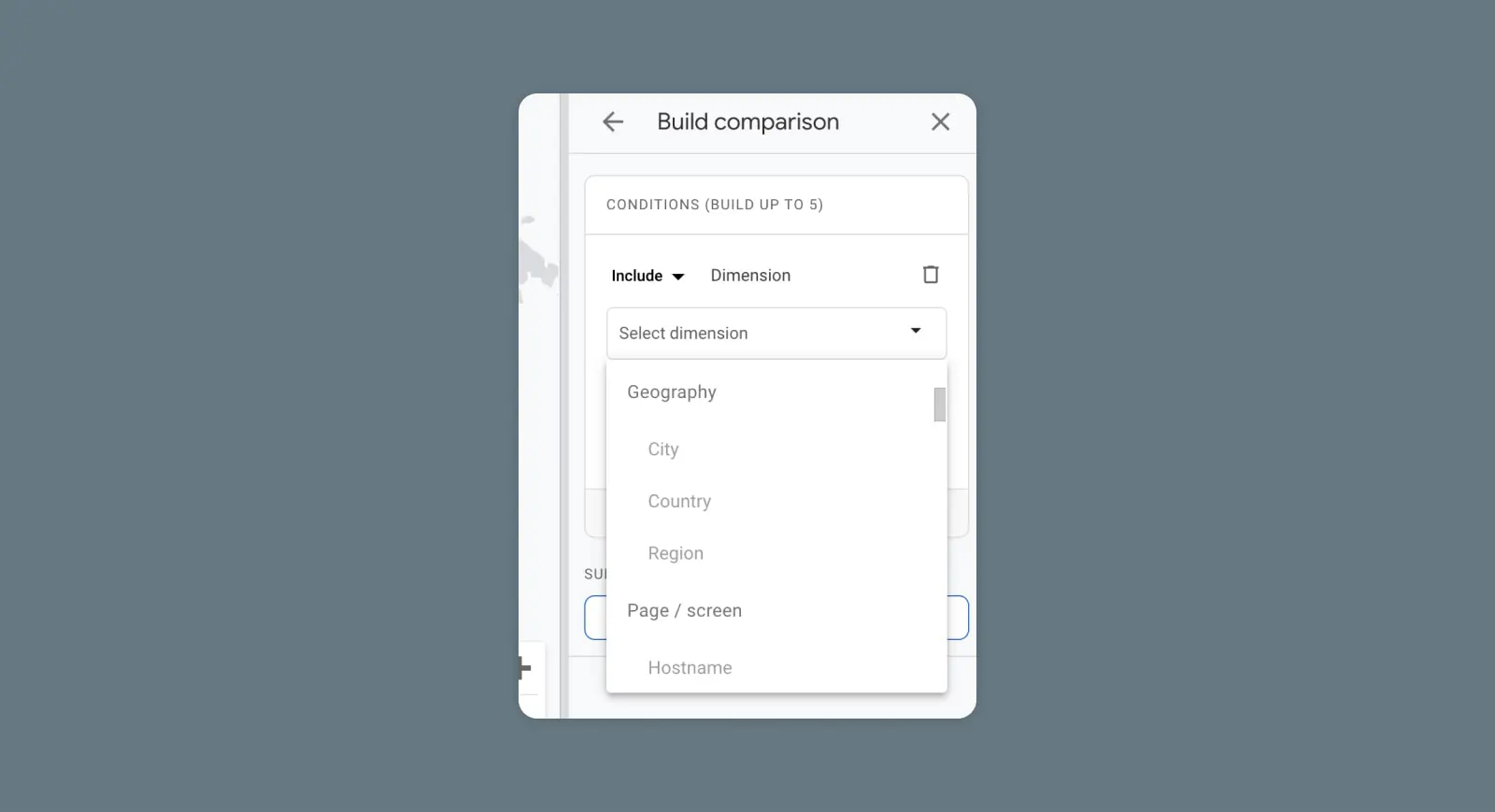
Kiedy klikniesz Zastosuj, zobaczysz stronę przeglądu w czasie rzeczywistym pokazującą domyślną grupę Wszyscy Użytkownicy oraz porównanie, które właśnie utworzyłeś. Możesz utworzyć i wyświetlić do czterech porównań na raz, a także usunąć domyślną grupę Wszyscy Użytkownicy i zastąpić ją własnym niestandardowym porównaniem.
Zrzuty ekranu użytkownika
Realtime pozwala obserwować rzeczywiste, na żywo (mniej więcej) zachowanie anonimowego, losowego użytkownika na ekranie jego migawki użytkownika. Przejdź tam, używając przycisku „Zobacz migawkę użytkownika” w prawym górnym rogu ekranu.
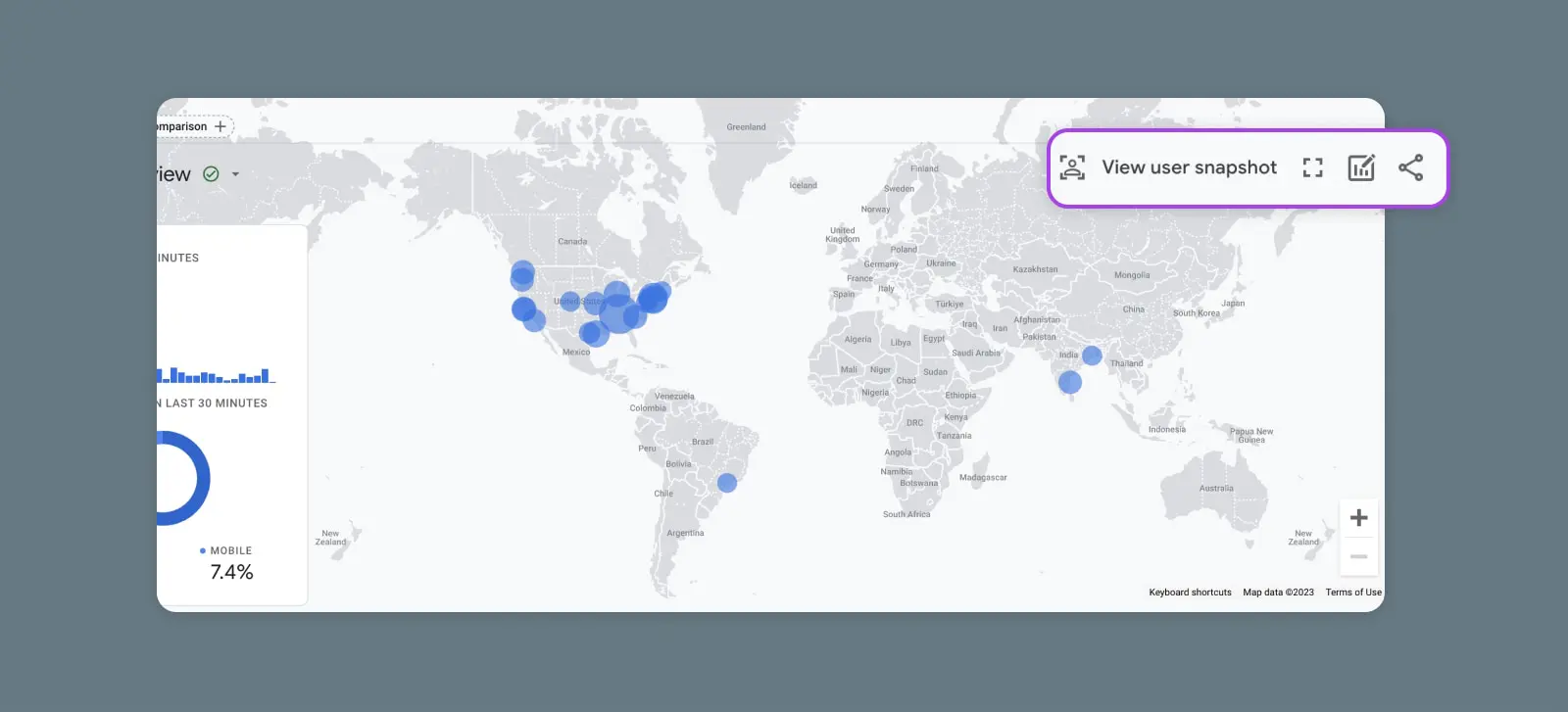
Tutaj powinieneś uzyskać wizualizację pokazującą wydarzenia wywołane przez tego użytkownika wzdłuż osi czasu oraz informacje takie jak jego urządzenie, lokalizacja i właściwości.
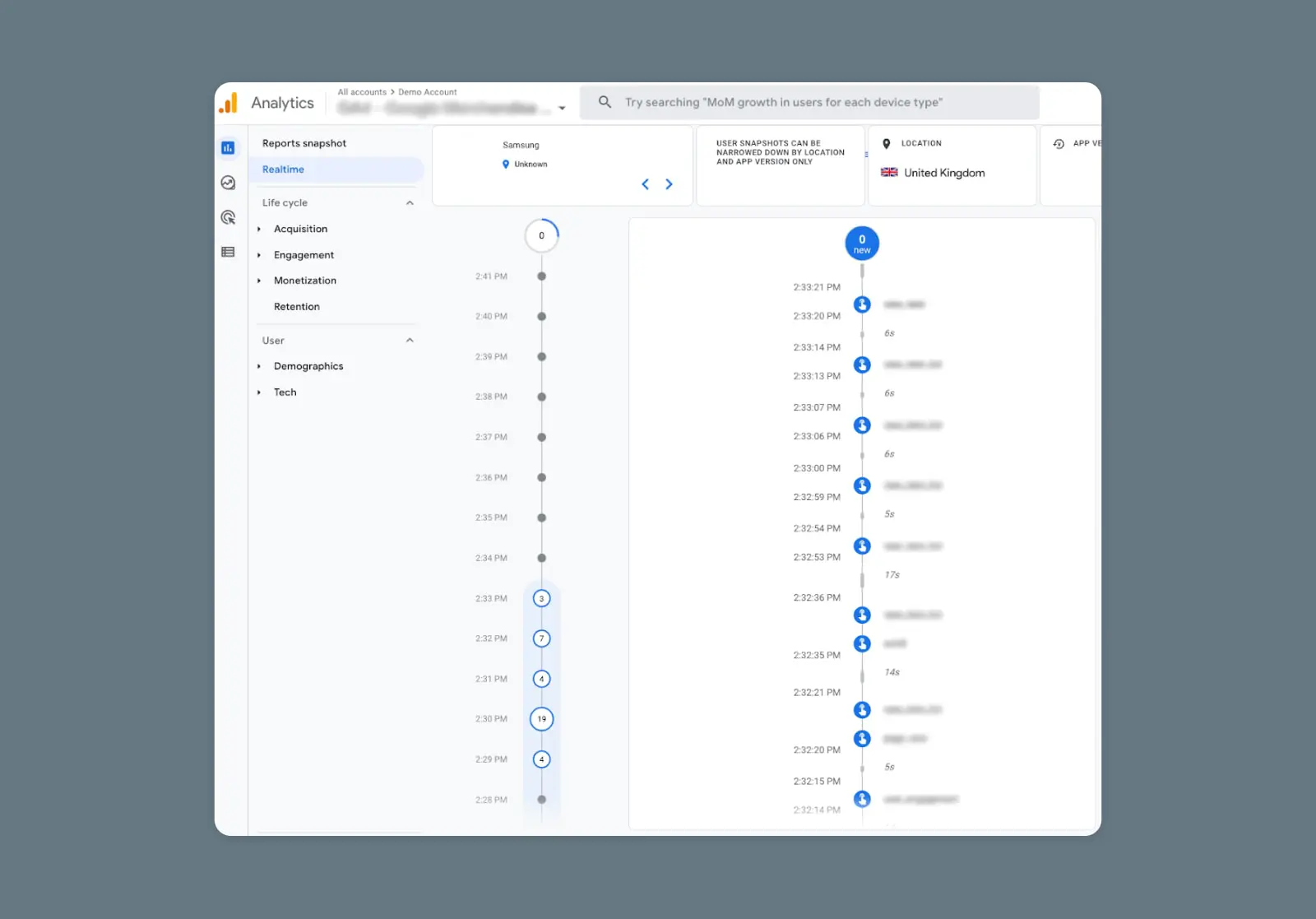
Jak wykorzystać w pełni raportowanie w czasie rzeczywistym GA4
Użyj Realtime, aby w pełni zrozumieć swoją publiczność i ich preferowane ścieżki, dostarczać rodzaj treści i funkcji, z którymi chcą się naprawdę angażować, oraz wdrażać śledzenie kampanii, które ułatwia ciągłe iterowanie i udoskonalanie.
Finansuj Najskuteczniejsze Funkcje i Kampanie
Krzyczenie w próżnię może być skuteczną taktyką na rozładowanie emocji po szczególnie długim tygodniu w pracy, ale jest zdecydowanie nieefektywne w przypadku marketingu i tworzenia funkcji.
Z GA4 Realtime masz jeden z najdokładniejszych sposobów na zobaczenie, z czym faktycznie angażuje się Twoja publiczność na Twojej stronie internetowej lub aplikacji. Użyj tego do uruchamiania treści i funkcji oraz przeprowadzania niezwykle szybkich testów, aby określić, czy trafiają one do zamierzonej publiczności.
Żadnych więcej domysłów. Żadnych więcej wypuszczania starannie przygotowanych komunikatów marketingu cyfrowego czy fajnych nowych doświadczeń aplikacyjnych w próżnię i przekraczania palców, że połączą się z Twoją publicznością. Tylko rzeczywiste wskazówki, kiedy zmienić kierunek od tego, co nie działa i gdzie podwoić wysiłki na artykułach, CTA, przyciskach, stronach produktów i innych elementach, które zachwycają Twoją publiczność.
Opanuj swoje ICP
Mówiąc o Twojej publiczności, znajomość idealnych profilów klientów (ICPs) Twojej firmy jest kolejnym kluczowym czynnikiem w tworzeniu kampanii i produktów, które trafiają do osób, które chcesz przekonać i zatrzymać.
Realtime zapewnia wgląd w rzeczywiste ICP poprzez odkrywanie demografii użytkowników i wzorców, preferowanych kanałów, używanych technologii, rodzajów treści, które są przez nich preferowane i tak dalej.
Zapewnij Prawidłowe Działanie Tagów Kampanii
Za pomocą Google Tag Manager, marketerzy mogą używać kodów śledzenia do „tagowania” kampanii i obserwowania kto klika w ich treści oraz z którego kanału (media społecznościowe, wpisy gościnne na blogach, marketing E-mail, itp.).
Realtime oferuje szybki i prosty sposób, aby upewnić się, że Twoje kampanie oraz tagi kampanii działają zgodnie z zamierzeniem. Jeśli uruchomisz nową kampanię i nie widzisz żadnego ruchu — Twoja konfiguracja może wymagać trochę pracy. Lub, jeśli otrzymujesz ruch, ale nie taki, którego chcesz, możesz szybko go dostosować, aby trafić w odpowiednie ICP i szybko zwiększyć wpływ.
Dowiedz się więcej o używaniu Google Tag Manager do dodawania wydarzeń do Google Analytics.
Tworzenie dla *Rzeczywistych* Podróży Użytkowników
Ponownie, raportowanie w czasie rzeczywistym polega na eliminowaniu domysłów, przebijaniu się przez chaos informacyjny i tworzeniu tego, co napędza rozwój Twojego biznesu.
Migawki użytkowników to jedna z wielu funkcji, które wyróżniają GA4 na tle innych narzędzi analitycznych. Uzyskujesz wgląd w rzeczywistą, prawdziwą podróż użytkownika, która pokazuje Ci dokładnie jak odwiedzający się zachowują i z czym chcą się zaangażować — bez zakłóceń wynikających z obserwacji i dokładniejsze niż mapowanie cieplne stron trzecich oraz inne narzędzia śledzące.
Dzięki temu możesz tworzyć funkcje i treści dla podróży, na których faktycznie są Twoi użytkownicy, a nie aspiracyjne, oparte na starych danych i najlepszych przypuszczeniach.
Wnioski z raportowania GA4 Realtime i przypadki użycia są niezwykle solidne — ale rozumiemy, jeśli ilość czasu pozostałego w Twoim dniu pracy nie jest.
Bez wątpienia może zająć dużo czasu i wysiłku, aby w pełni opanować GA4 i wykorzystać Realtime do maksymalnego potencjału. Jeśli potrzebujesz pomocy, zarezerwuj konsultację marketingową lub rozpocznij rozmowę z naszym zespołem profesjonalistów od marketingu. W DreamHost, naszą misją jest pomagać Ci odnosić sukcesy.

Zwiększ Liczbę Odwiedzających, Rozwijaj Swoją Firmę
Nasi eksperci od marketingu pomogą Ci zdobyć więcej ruchu i przekształcić więcej odwiedzających stronę, abyś mógł skupić się na prowadzeniu swojego biznesu.
Dowiedz się Więcej